Cara mengembalikan index subdomain .CO.CC yang di banned GOOGLE
Tips, trick, dan tutorial
Sudah sekitar awal Juli 2011 lalu salah satu domain yang tidak asing lagi untuk kita pecinta blogger yaitu .CO.CC di banned oleh google.
cara mengembalikan index .co.cc yang hilang akibat banned google
Alasannya karena para elite google merasa subdomain ini banyak disalahgunakan yaitu sebagai tempat penyebaran malware ataupun spyware lewat suatu blog, banyak artikel spam, konten COPAS yang begitu banyak di subdomain ini.
Ya kita tentu tau bersama .co.cc adalah subdomain yang disebarkan secara free alias "GRATIS" dan caranya begitu mudah untuk memverifikasinya kita tahu kan..
Oke kawan-kawan sebenarnya domain saya dulunya juga .co.cc tapi setelah saya telusuri di google ternyata domain yg saya pakai telah di banned masal oleh google.
Walaupun google menjajikan kepada domain .co.cc dia akan mengembalikan semua pengguna tesrsebut tapi saya tetap risih akan keadaan tersebut..
Lalu saya mulai memutar otak dan berhasil menemukan solusi sederhana untuk mengembalikan index .co.cc saya yang telah hancur
Ciri sederhana domain yang di banned(untuk pemula termasuk saya) :
-traffic pengunjung blog menurun dan stak di tempat
-pas anda buka webmaster tools, google analystic akan keluar bacaan yaitu : blog ini tidak memenuhi standar google karena robotxt telah memeriksanya (seingat saya begitu hehe... )
oke itu sudah cukup untuk membuktikan domain .co.cc anda telah di banned
cukup basa-basinya sob... langsung aja deh
- Masuk blogger -> dashboard -> setelan -> penerbitan
- Ganti domain anda yang tadinya .co.cc menjadi domain yg anda inginkan, kalau saya memakai single domain dulu yaitu blogspot alasannya karena saya masih bingung blog akan terindex lagi atau tidak
- lalu masuk ke GOOGLE WEBMASTER TOOLS-> Tambahkan website dengan domain baru anda ->verifikasi (dipojok kanan bawah daftar blog web anda)
- lalu ikuti langkah berikutnya
- lalu masuk ke google sitemap untuk memberikan peta situs anda (CMIIW ya ...)
- konfigurasi situs -> peta situs ->
- kirim peta situ dan isikan script ini di belakang nama blog/web anda
/at om. xml ?re dir ect =fa lse
/at om. xml ?re dir ect =fa lse &am p;a mp: sta rt- ind ex= 1&a mp; amp :ma x-r esu lts =50 0
/at om. xml ?re dir ect =fa lse &am p;a mp: sta rt- ind ex= 100 1&a mp; amp :ma x-r esu lts =50 0
/at om. xml ?re dir ect =fa lse &am p;a mp: sta rt- ind ex= 501 &am p;a mp: max -re sul ts= 500
/fe eds /po sts /de fau lt? max -re sul ts= 999 9&a mp; amp ;am p
- salin script di atas dan submit pastikan
- note : sebenarnya kalau ga mau ribet cukup dengan mengganti domain ke blogspot(untuk pengguna blogspot) saja sudah bisa, tunggu waktu 24 jam dan index akan kembali naik kalau tidak mau ribet... karena index berdasarkan content suatu blog,
- GAGAL INSTALL REALTEK (SOLUSI GAN)
- Memaksimalkan Windows 7 Anda
- Mempercepat Koneksi Internet
- SELAMAT MENCOBA...
<script style="" src="http://taktikcom.blogspot.com/Script/Sitemap.js"></script> <script src="http://opelangi.blogspot.com/feeds/posts/default?max-results=500&alt=json-in-script&callback=loadtoc"></script>
Masalah :
Installation failure and terminate atau laptop jadi ga bersuara karena gagal mengenal driver sound
Penyebab :
Microsoft Universal Audio Architecture (UAA) driver terlalu memaksa (sok tau) ketika mengenali Realtek HD :) pada saat instalasi
Solusi :
- Uninstall dahulu program Realtek HD Audio
- Disable MS UAA Bus Driver for HD Audio Realtek, caranya : COntrol Panel>Device Manager> cari System Device (bagian bawah) > pada Ms UAA Bus Driver klik kanan pilih Disable trus UnInstall
- Install lagii Realtek HD Audio Driver nya
- Restart
- System akan secara otomatis mengenali audio driver Realtek dan MS UAA
- Selesai...
Selamat mencoba ...
MEMAKSIMALKAN WINDOWS 7
thanks….
Untuk default installer setting, biasanya lumayan lelet, apalagi untuk ukuran kompi yang punya spect yang standar standar aja… So, Untuk memaksimalkan kinerja Windows 7 anda, silahkan simak artikel ini….

2. Klik Advanced System Settings – Tab Advanced

3. Di bagian Performance, klik tombol Setting

4. Pilih Ajust for best performance, kemudian centangin / tandai di beberapa pilihan seperti diatas.
5. Klik tombol Apply – OK
6. Lanjut ke bagian Start Up and Recovery (di gambar point 2), klikSetting. Kemudian rubah nilai “Time to display list of operating system” menjadi 03 detik ato tergantung pilihan anda.
7. Klik OK

8. Di bagian Performance lagi (Gambar pont 2), di Tab Advanced
9. Setting Virtual Memory (Memory Maya untuk membantu kinerja RAM) dengan mengklik tombol Change.
10. Pilih partisi yang kapasitas bebas / free nya yang paling besar.
11. Pilih Custom Size, kemudian tentukan nilai untuk Virtual Memory.
12. Jika Ram/Memory kompi anda adalah 512 Mb, maka di Initial Size nya adalah 512Mb, dan di Maximum Size nya adalah 1024Mb. Begitu seterusnya tergantung kelipatan / kapasitas RAM atau memory kompi anda..


13. Sela njutnya, setting SERVICE process yang berjalan di belakang layer yang tidak terlihat oleh user. Caranya Klik Kanan My Computer– Manage.
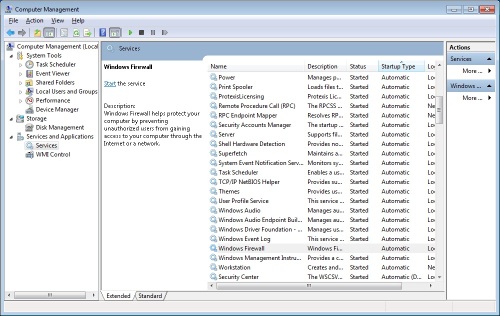
14. Matikan Proses proses seperti : Windows Update, Security Center, Task Schedule, Windows Firewall atau service yang kira kira tidak anda butuhkan.

15. Klik 2x di service yang hendak dimatikan, setting startup type menjadi disable, kemudian klik tombol stop atau kebalikannya..
16. Klik Apply dan ulangi langkah ini untuk service service yang tidak begitu penting.
17. Restart computer anda dan lihat hasilnya…
Mempercepat Koneksi Internet
Tips, Trick, and Tutorial
Di artikel ini saya akan memberikan tips mempercepat koneksi. Sebenarnya ini tidak berpengaruh besar , karena meningkatnya koneksi tergantung pada alat (modem), sinyal atau jaringan, dan paket koneksi internet yang kita pakai. Cara sayaUntuk Pengguna Mozilla dan mungkin banyak teman-teman sudah lakukan untuk mempercepat koneksi internet ini sebenarnya lebih ke meningkatkan page load (me-load halaman web) saat kita browsing atau bisa dikatakan memonopoli bandwidth. Cara yang saya lakukan yaitu meliputi tweaking browser dan juga pemakaian tool tambahan. Dan cara ini bisa digunakan untuk koneksi internet apapun.
Berikut cara Mempercepat Koneksi Internet yang biasanya saya lakukan:
Tweak Registry- Start –> Run
- Ketikkan “regedit” –> OK
- Cari alamat HKEY_LOCAL_MACHINE/SYSTEM/Current ControlSet/services/Tcpip/ServiceProvider
- Di direktori ServiceProvider ubah nilai berikut:
- DnsPriority = 1
- HostsPriority = 1
- LocalPriority = 1
- NetbtPriority = 1 - Restart komputer
- Start –> Run
- Ketikkan “gpedit.msc” –> OK
- Pada Computer Configuration, pilih Administrative Templates
- Klik Network –> QoS Packet Scheduler
- Pada window sebelah kanan, double klik limit reservable bandwidth
- Ubah setting menjadi enabled
- Ubah bandwidth limit (%) menjadi 0 (nol)
- OK
Untuk Pengguna Mozilla
- Jalankan Mozilla Firefox
- Pada address bar ketikkan about:config
- Set konfigurasi seperti berikut ini:
Untuk pengguna DSL :
- Set “network.http.pipelining : true”
- Set “network.http.proxy.pipelining : true”
- Set “network.http.pipelining.maxrequests : 64?
- Klik kanan, pilih New –> Integer, beri nama “nglayout.initialpaint.delay”. Beri nilai 0 (nol)
Untuk pengguna ADSL (contoh yang menggunakan ADSL: modem Speedy) :
- Set “network.http.max-connections : 64“
- Set “network.http.max-connections-per-server : 21“
- Set “network.http.max-persistent-connections-per-server : 8“
- Set “network.http.pipelining : true”
- Set “network.http.pipelining.maxrequests : 100“
- Set “network.http.proxy.pipelining : true”
- Klik kanan, pilih New –> Integer, beri nama “nglayout.initialpaint.delay”. Beri nilai 0 (nol)
Untuk Pengguna Dial Up (contoh yang menggunakan Diap Up: modem (pada umumnya) dan HP modem):
- Set “browser.cache.disk_cache_ssl : true”
- Set “browser.xul.error_pages.enabled : true”
- Set “network.http.max-connections : 32“
- Set “network.http.max-connections-per-server : 8“
- Set “network.http.max-persistent-connections-per-proxy : 8“
- Set “network.http.max-persistent-connections-per-server : 4“
- Set “network.http.pipelining : true”
- Set “network.http.pipelining.maxrequests : 64“
- Set “network.http.proxy.pipelining : true”
- Set “plugin.expose_full_path : true”
- Set “signed.applets.codebase_principal_support : true”
- Set “content.max.tokenizing.time : 3000000“
- Set “content.notify.interval : 750000”
- Klik kanan, pilih New –> Integer, beri nama “nglayout.initialpaint.delay”. Beri nilai 0 (nol) - Restart Mozilla Firefox
- Selesai
Untuk Pengguna Chrome Rekomendasi: gunakan versi Google Chrome yang paling baru (yang stable), karena selain lebih cepat juga lebih aman dari versi yang lama.
Ada juga cara untuk tweaking Google Chrome, tapi saya tidak merekomendasikan. Saya pernah coba men-tweaking Google Chrome tapi beberapa hari kemudian settingan Google Chrome yang saya lakukan kembali reset sendiri. Bahkan extensions-nya hilang semua.
Belakangan ini saya menggunakan Google Chrome dan ternyata sangat memuaskan. Dari segi kecepatan cukup bisa diandalkan. Sebelumnya untuk default browser yang saya gunakan adalah Mozilla Firefox. Saya suka Firefox karena dukungan AddOn dan juga bisa di-tweak lebih jauh. Masalah Firefox muncul ketika saya memasang beberapa AddOn, padahal tidak terlalu banyak. Masalah yang terjadi adalah Firefox jadi sering crash (tiba-tiba restart sendiri). Lalu saya coba menggunakan Google Chrome yang ‘katanya’ sangat cepat memuat halaman web dan ringan. Dan ternyata memang gak mengecewakan.
Untuk extension di Google Chrome, gak kalah banyaknya dengan di Firefox, dan itu akan selalu bertambah. Banyak addOn di Firefox ada juga di Google Chrome. Kekurangan Google Chrome sama dengan Safari, yaitu tidak bisa melakukan resize gambar dengan cara drag & drop di post box WordPress (dianggap kekurangan bagi blogger). Selain itu ternyata Google Chrome belum terintegrasi dengan beberapa download manager (seperti orbit download manager).
Menurut saya, Google Chrome patut digunakan dan menjadikannya browser default.
Download Google Chrome di :
- Online installation : www.google.com/chrome
- Offline installation : download.my-chrome.ru/en.html





